Hoe een Facebook-verhaal te maken

Facebook-verhalen kunnen erg leuk zijn om te maken. Hier is hoe je een verhaal kunt maken op je Android-apparaat en computer.

Helaas heeft WhatsApp geen geïntegreerde manier om een WhatsApp-status op te slaan. De enige manier waarop u die foto te pakken kunt krijgen, is als die persoon u hem persoonlijk heeft toegestuurd. Na het lezen van dit artikel zal dat een probleem zijn dat je niet meer zult hebben.
Je kunt de verborgen map vinden waarin je bestandsbeheerder de WhatsApp-statusafbeeldingen heeft die je hebt bekeken, of je kunt een app van derden gebruiken voor hulp. Er is altijd een laatste methode die nog steeds werkt, ongeacht welke telefoon je gebruikt, maar de app-optie is beter.
De bestandsbeheerder die ik ga gebruiken, heet Solid Explorer . Wanneer je de app opent, veeg je helemaal naar beneden totdat je de WhatsApp-map ziet. Nadat je de map hebt geselecteerd, tik je op de drie stippen rechtsboven en vink je het vakje aan voor de optie Verborgen bestanden weergeven.
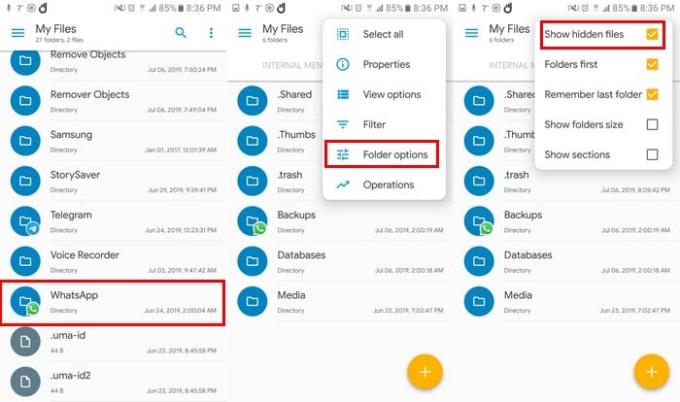
Tik op het mediabestand en de eerste map bovenaan is de map Statussen. In die map vind je de afbeelding van elke WhatsApp-status die je hebt bekeken. Als u niet wilt dat die afbeeldingen interne opslagruimte in beslag nemen, houdt u ze lang ingedrukt om ze te wissen.
Als je geen zin hebt om alle eerder genoemde stappen te doorlopen om toegang te krijgen tot de Status-afbeeldingen, kun je altijd Status Saver gebruiken . De app slaat alleen de WhatsApp-status op die je al hebt bekeken.
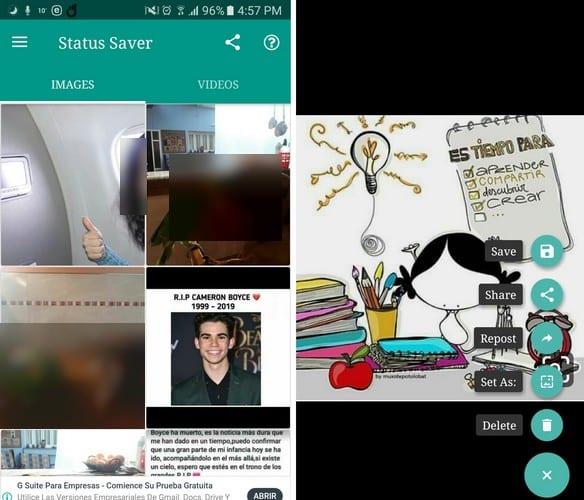
De app heeft geen zin als je naar de WhatsApp-status' wilt kijken zonder op de Gezien-lijst te verschijnen (het oogpictogram onderaan je status dat aangeeft hoeveel mensen je status hebben gezien).
Alle afbeeldingen staan in één sectie en alle video's in een andere. Wanneer je bijvoorbeeld een afbeelding selecteert, zie je rechtsonder een plusteken. Tik erop en je ziet opties om op te slaan, te delen, opnieuw te posten, op te slaan als en te verwijderen.
De app werkt ook als je GB-statussen, Parallel Space of Parallel Space (Lite) hebt. De app heeft advertenties en je moet $ 2,49 betalen als je ze wilt verwijderen. Alle video's en afbeeldingen die u opslaat, worden gedownload naar de galerij van uw apparaat.
Afhankelijk van het type telefoon dat je hebt, hangt af van hoe je je schermafbeeldingen maakt. Zelfs als je je telefoon al minstens een paar uur hebt, is een van de dingen die je eerst leert, hoe je schermafbeeldingen maakt.
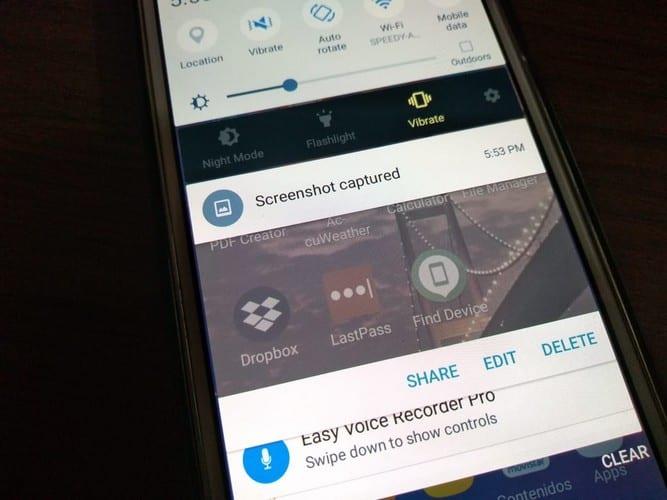
Op een Samsung-telefoon moet je de aan / uit-knop en de startknop een paar seconden ingedrukt houden om een screenshot te maken. Op de Moto G6 Play moet je op de aan / uit-knop drukken totdat je ziet dat de schermafbeelding is opgeslagen.
Als u de statusafbeelding gaat gebruiken zoals op uw status, vergeet deze dan niet bij te snijden. Op die manier is het niet voor de hele wereld duidelijk dat je een screenshot hebt gemaakt.
Met deze drie opties kun je altijd elke WhatsApp-video of -afbeelding die je ziet op een status opslaan. Welke ga jij als eerste proberen? Deel uw optie in de opmerkingen hieronder.
Facebook-verhalen kunnen erg leuk zijn om te maken. Hier is hoe je een verhaal kunt maken op je Android-apparaat en computer.
Leer hoe je vervelende automatisch afspelende video
Los een probleem op waarbij de Samsung Galaxy Tab A vastzit op een zwart scherm en niet inschakelt.
Lees nu hoe u muziek en video
Wil je e-mailaccounts toevoegen of verwijderen op je Fire-tablet? Onze uitgebreide gids leidt je stap voor stap door het proces, waardoor je e-mailaccounts snel en eenvoudig kunt beheren op je favoriete apparaat. Mis deze must-read tutorial niet!
Een tutorial die twee oplossingen toont om apps permanent te voorkomen dat ze opstarten op je Android-apparaat.
Deze tutorial laat zien hoe je een tekstbericht van een Android-apparaat kunt doorsturen met behulp van de Google Berichten-app.
Heeft u een Amazon Fire en wilt u Google Chrome erop installeren? Leer hoe u Google Chrome kunt installeren via APK-bestand op Kindle-apparaten.
Hoe je spellingscontrole instellingen kunt in- of uitschakelen in het Android-besturingssysteem.
Vraag je je af of je die oplader van een ander apparaat kunt gebruiken met je telefoon of tablet? Deze informatieve post geeft je enkele antwoorden.







